Come correggere l'errore "Sei sicuro di volerlo fare" in WordPress
Pubblicato: 2021-10-28Gli errori di WordPress sono sempre impostati per rovinarti la giornata! Normalmente accadono quando meno te lo aspetti e non hai il tempo di ordinare. Alcuni errori come "Errore durante la creazione di una connessione al database", sebbene fastidiosi, almeno ti dicono qual è il problema. D'altra parte, a volte potresti visualizzare un errore che dice "Sei sicuro di volerlo fare"?
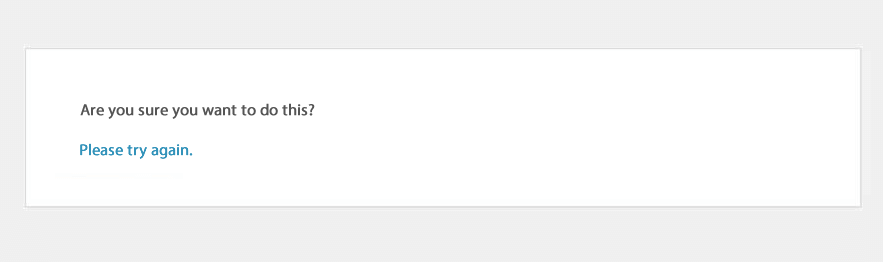
Questo messaggio di errore è super frustrante in quanto non individua quale sia effettivamente il problema! Ciò è dovuto al fatto che ci sono troppi potenziali problemi che potrebbero causare il problema, quindi WordPress non è in grado di fornire nulla di più specifico. Fortunatamente ci sono alcuni rapidi passaggi che puoi eseguire se ti trovi di fronte a un messaggio di errore del genere. Continua a leggere per saperne di più.
Qual è la causa di questo messaggio?
Prima di poter risolvere il problema, dobbiamo cercare di capire quale fosse la causa. Sebbene il messaggio di errore non ci aiuti a identificare quale elemento specifico del nostro sito è il motivo dell'errore, fortunatamente sappiamo perché è successo.
Nella maggior parte dei casi, il messaggio di errore è stato generato perché WordPress non è stato in grado di leggere il codice di verifica nonce di un tema o plug-in WordPress. Le nonce sono chiavi di sicurezza generate da WordPress per proteggere da determinate forme di attacchi di hacking. Se sei interessato a saperne di più su questi, puoi consultare il nostro articolo su "Nonces in WordPress: tutto ciò che devi sapere".
Quindi, anche se non sappiamo al 100% quale sia la causa principale, normalmente possiamo restringere la nostra ricerca al nostro tema o plug-in che semplificano la vita.
Come posso risolvere il problema?
Poiché è probabile che la causa del messaggio di errore sia un tema o un plug-in, è necessario disabilitarli sistematicamente per vedere se ciò risolve il problema.
Prima di iniziare, pensa se hai aggiornato o meno di recente uno o più plug-in sul tuo sito o se hai aggiornato il tuo tema. Se hai notato il problema subito dopo questi aggiornamenti, puoi risparmiare tempo risolvendo semplicemente il tuo tema/plug-in aggiornato di recente.
Correzione 1: utilizzare un backup
Spesso il modo più rapido per risolvere problemi come questo è "tornare indietro nel tempo". Se sei un cliente Pressidium o un lettore abituale dei nostri blog saprai che ti consigliamo vivamente di eseguire backup regolari del tuo sito (e fornire backup automatici per tutti i nostri clienti). In un mondo ideale avresti anche eseguito un backup di snapshot prima di eseguire qualsiasi aggiornamento. Ad ogni modo, se si dispone di un backup ed è facile da implementare, questo potrebbe essere un ottimo primo passo da compiere. Torna indietro di poche ore (o prima di qualsiasi aggiornamento di temi/plugin) e verifica se questo risolve il problema. Se lo fa e tu (ad esempio) hai aggiornato solo un plug-in specifico, ora sai qual era il colpevole del messaggio di errore.
Correzione 2: disattivare i plugin
Se non disponi di un backup facile da distribuire o non desideri ripristinare il tuo sito per paura di perdere una grossa fetta di lavoro, non preoccuparti. Ci sono altre opzioni. Il prossimo passo logico nella risoluzione del problema "Sei sicuro di volerlo fare?" l'errore è disabilitare i tuoi plugin.
Se hai accesso alla tua area di amministrazione di WordPress, puoi farlo da lì. Accedi semplicemente, vai su Plugin e fai clic sul link "Disabilita" sotto ciascuno. Ora aggiorna il tuo sito e verifica se il messaggio di errore viene ancora visualizzato. In caso contrario, hai ristretto l'errore a un plug-in. Ora dovrai riattivare ogni plug-in e aggiornare il tuo sito ogni volta per vedere se puoi attivare l'avviso. In tal modo sarai in grado di identificare quale dei plugin stava causando il problema.

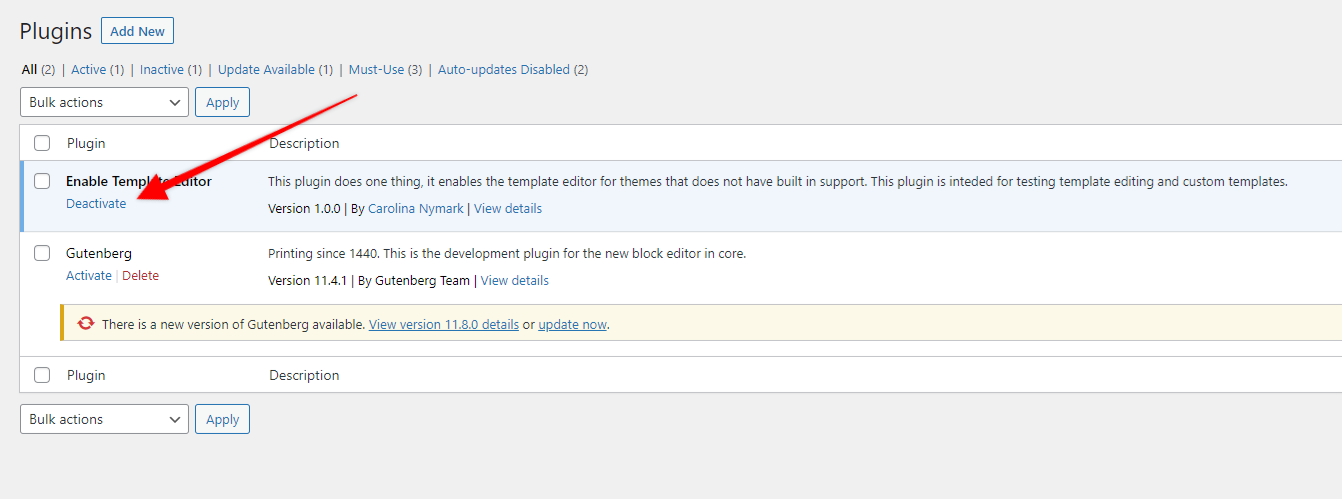
Se sei stato bloccato da WP-Admin, dovremo farlo tramite SFTP.
Per fare ciò, connettiti al tuo hosting WordPress tramite il tuo client SFTP preferito (ci piace WinSCP) e vai alla cartella wp-content seguita dalla cartella chiamata 'plugin'. Apri la cartella dei plug-in, quindi fai clic con il pulsante destro del mouse su una delle cartelle dei plug-in e premi "rinomina". Aggiungi la parola "disabilitato" dopo il nome del plug-in come mostrato di seguito.
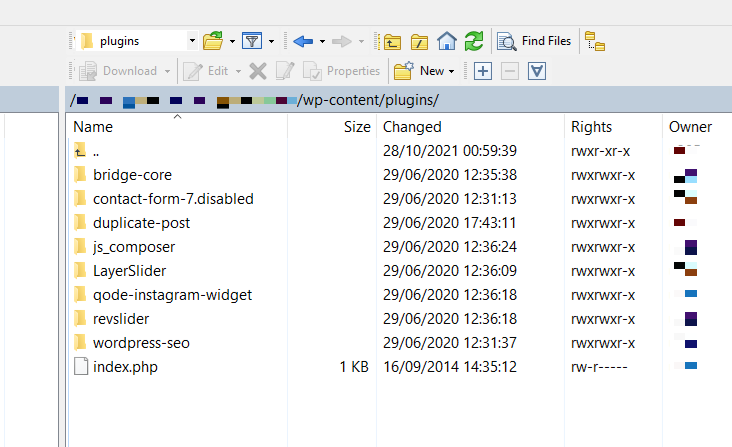
Ora torna al tuo sito e aggiornalo. Ora puoi accedervi e l'errore è stato risolto? In tal caso, hai identificato il plug-in problematico. In caso contrario, continua a disabilitare i plug-in fino a quando non risolvi il problema.
Se disabiliti tutti i tuoi plug-in e non riesci ancora ad accedere al tuo sito o visualizzi ancora il messaggio di errore, non temere. Dai un'occhiata alla prossima opzione a tua disposizione di seguito.
Correzione 3. Disattiva il tuo tema
Se puoi accedere al tuo amministratore di WordPress, è facile. Vai su Aspetti> Temi e vedrai almeno un tema nella Dashboard (il tuo tema attuale). Probabilmente ne avrai anche uno o due altri lì (temi WordPress predefiniti). In caso contrario, fai clic su "Aggiungi nuovo" e seleziona un tema qualsiasi dalla finestra che si apre.
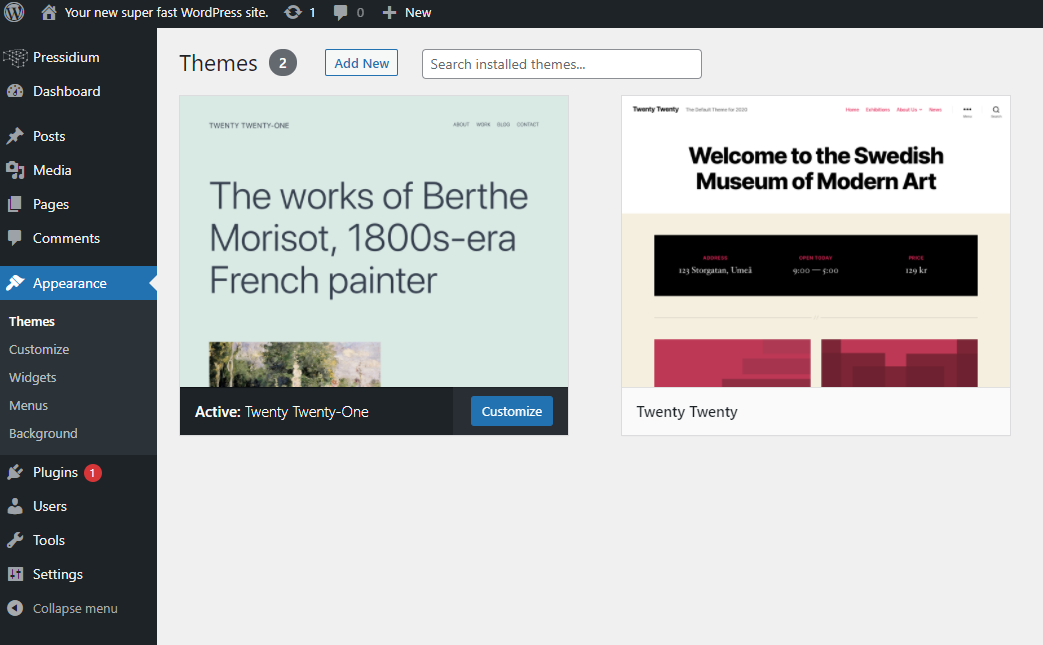
Ora passa con il mouse su uno dei temi attualmente inattivi (ovvero qualsiasi tema diverso dal tuo attuale tema attivo). Fai clic sul pulsante "Attiva" e questo nuovo tema si accenderà disattivando allo stesso tempo il tuo vecchio tema.
Aggiorna il front-end del tuo sito web... il problema si è risolto da solo e l'errore "Sei sicuro di volerlo fare" è scomparso? (Non dimenticare che, poiché il tuo tema principale è stato disattivato, il tuo sito Web potrebbe sembrare un po' strano!).
Se non riesci ad accedere al tuo tema tramite l'amministratore di WordPress, dovrai accedervi e disabilitarlo tramite SFTP. Il metodo è molto simile a come è stato fatto per i plugin.
Accedi al tuo server utilizzando SFTP, trova la cartella wp-content , fai clic sulla cartella dei temi e quindi rinomina il tema attivo aggiungendo "disabilitato" dopo di esso come mostrato di seguito.
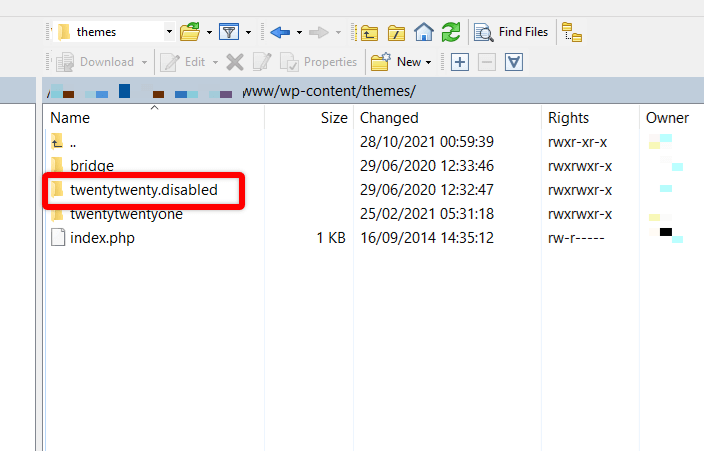
WordPress passerà quindi a uno degli altri temi disponibili per impostazione predefinita, consentendoti di aggiornare il tuo sito Web e vedere se il messaggio di errore è scomparso. In tal caso, dovrai accedere al tuo amministratore di WordPress ed eliminare o aggiornare il tuo tema.
Conclusione
Qualsiasi errore sul tuo sito Web può essere stressante, soprattutto se ti impedisce di accedere al tuo amministratore di WordPress. Non importa quanta cura dedichi al tuo sito Web, è sempre possibile avere problemi imprevisti, motivo per cui il backup del tuo sito è così importante.
